如何通过自定义自动填充序列来快速输入员工姓名?
提问人:周丽平发布时间:2021-08-07
1、选中员工姓名单元格区域,如图1所示。
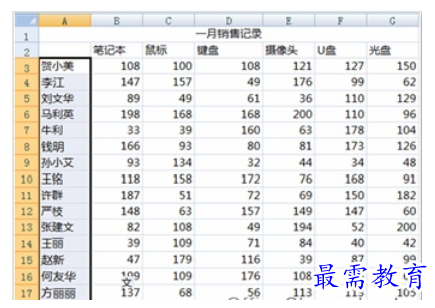
图1 选中员工姓名区域
2、单击【Office按钮】,在随即打开的下拉菜单中,单击【Excel选项】按钮,打开“Excel选项”对话框,单击左侧导航栏中的【常用】按钮,在“使用Excel时采用的首选项”选项区域中,单击【编辑自定义列表】按钮,如图2所示。
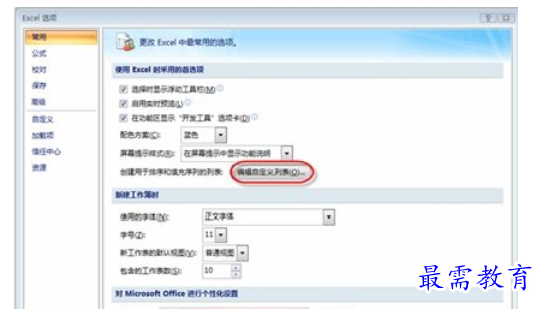

图2 编辑自定义列表
3、在打开的“自定义序列”对话框中,单击【导入】按钮,将所选的序列导入列表中,如图3所示。连续单击【确定】按钮关闭对话框,完成设置。
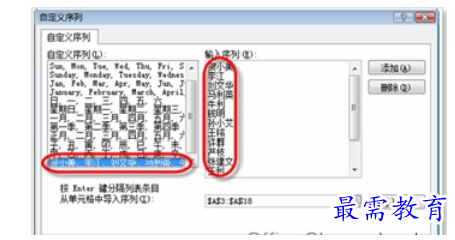

图3 导入序列
4、此时,在输入员工姓名时,只需在任意单元格中输入首个员工姓名,然后向下拖动“填充柄”,即可将所有员工姓名快速填至后续的单元格中,如图4所示。


图4 自动填充员工姓名
继续查找其他问题的答案?
相关视频回答
-
Excel 2019如何使用复制、粘贴命令插入Word数据?(视频讲解)
2021-01-257次播放
-
2021-01-2227次播放
-
2021-01-2210次播放
-
2021-01-2212次播放
-
2021-01-226次播放
-
2021-01-223次播放
-
2021-01-222次播放
-
Excel 2019如何利用开始选项卡进入筛选模式?(视频讲解)
2021-01-223次播放
-
2021-01-223次播放
-
2021-01-222次播放
回复(0)
 办公软件操作精英——周黎明
办公软件操作精英——周黎明
 湘公网安备:43011102000856号
湘公网安备:43011102000856号 

点击加载更多评论>>